После того как вы пройдёте по ссылке https://orgname.corpdrive.cloud4u.com в вашем браузере , где “orgname” имя вашей организации. И авторизуетесь на SaaS Nextcloud. У вас появится dashboard SaaS Nextcloud как на рисунке 1. На рисунке 1 имя организации client1next. Как авторизоваться на SaaS Nextcloud вы можете узнать из этой статьи (Как подключиться к сервису SaaS Nextcloud)
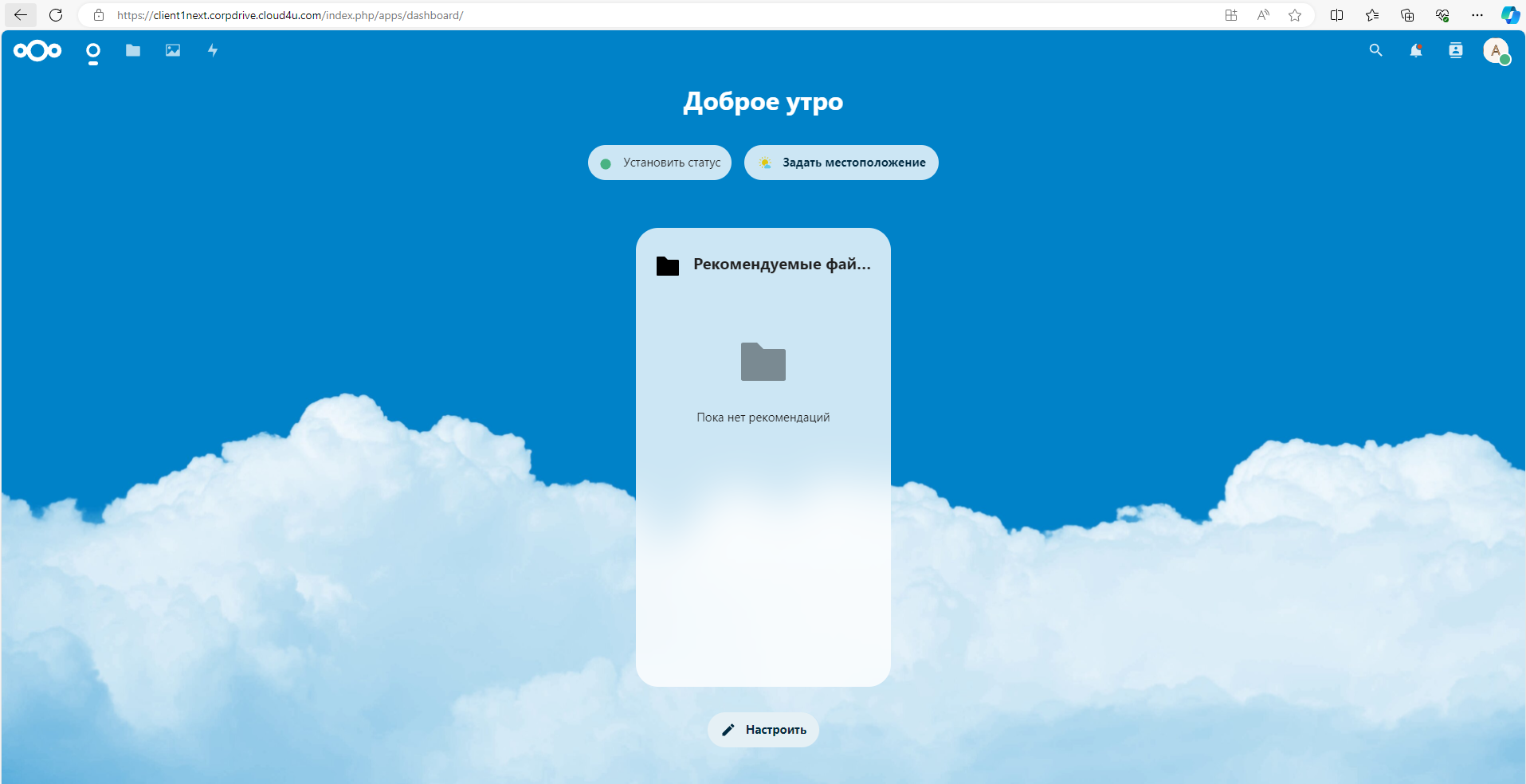
Рис. 1
Вам необходимо нажать на иконку справа как показано на рисунке 2
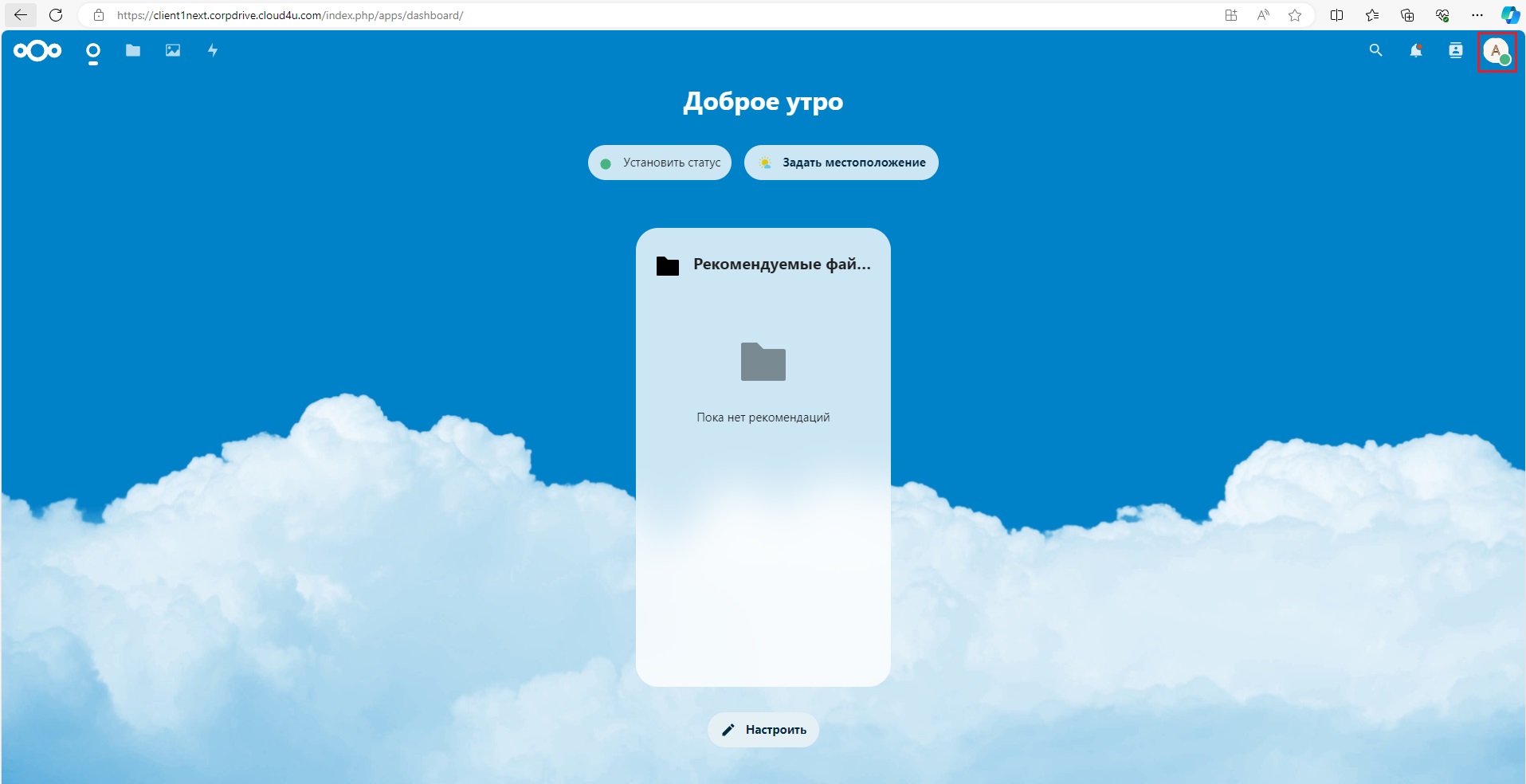
Рис. 2
При этом у вас откроется список как на рисунке 3. Где вам нужно выбрать “пользователи”

Рис. 3
Далее необходимо нажать кнопку “новый пользователь” как на рисунке 4
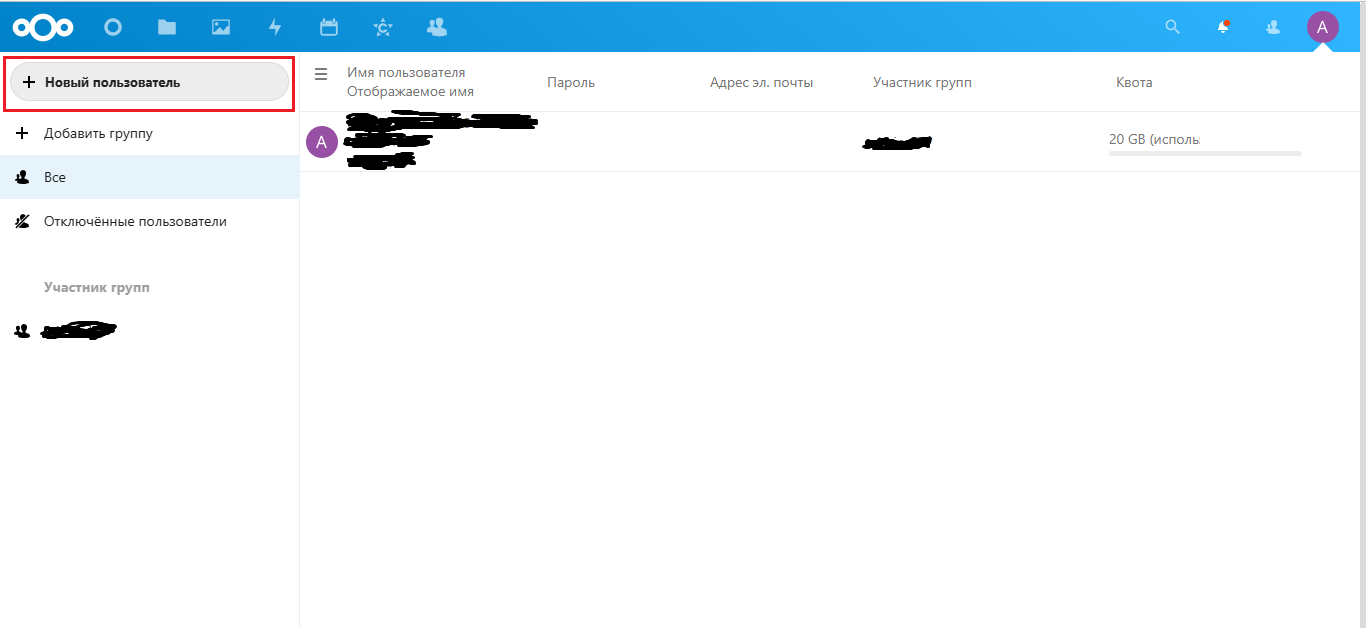
Рис. 4
Перед вами откроется окно как на рисунке 5. Где вам нужно ввести имя пользователя, отображаемое имя пользователя, пароль, адрес электронной почты, при необходимости сделать пользователя членом группы, и ввести квоту.
После этого нажать “Создать пользователя”.
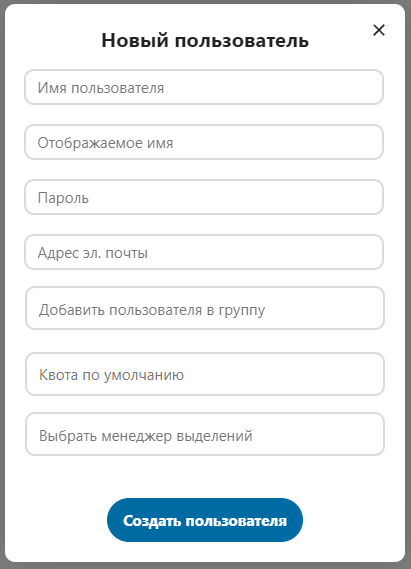
Рис. 5
После этого создастся новый пользователь.
Новому пользователю необходимо авторизоваться перейдя по ссылке https://orgname.corpdrive.cloud4u.com в браузере. После авторизации на SaaS Nextcloud у нового пользователя появятся доступы по протоколу FTP к SaaS Nextcloud. Для доступа по протоколу FTP к SaaS Nextcloud вы должны использовать в качестве логина имя пользователя в формате username@orgname.corpdrive.cloud4u.com. Где “username” это имя пользователя в Nextcloud, а “orgname” имя вашей организации. А в качестве пароля пароль которые вы вводили в шагах выше. Как подключиться по протоколу FTP к SaaS Nextcloud вы можете узнать из этой статьи (Как подключиться к сервису SaaS Nextcloud).
Для удаления пользователей на FTP as Service вам необходимо перейти в управление пользователями как рассказывалось выше. Щёлкнуть на “кнопку с тремя точками” справа от нужного пользователя как на рисунке 6
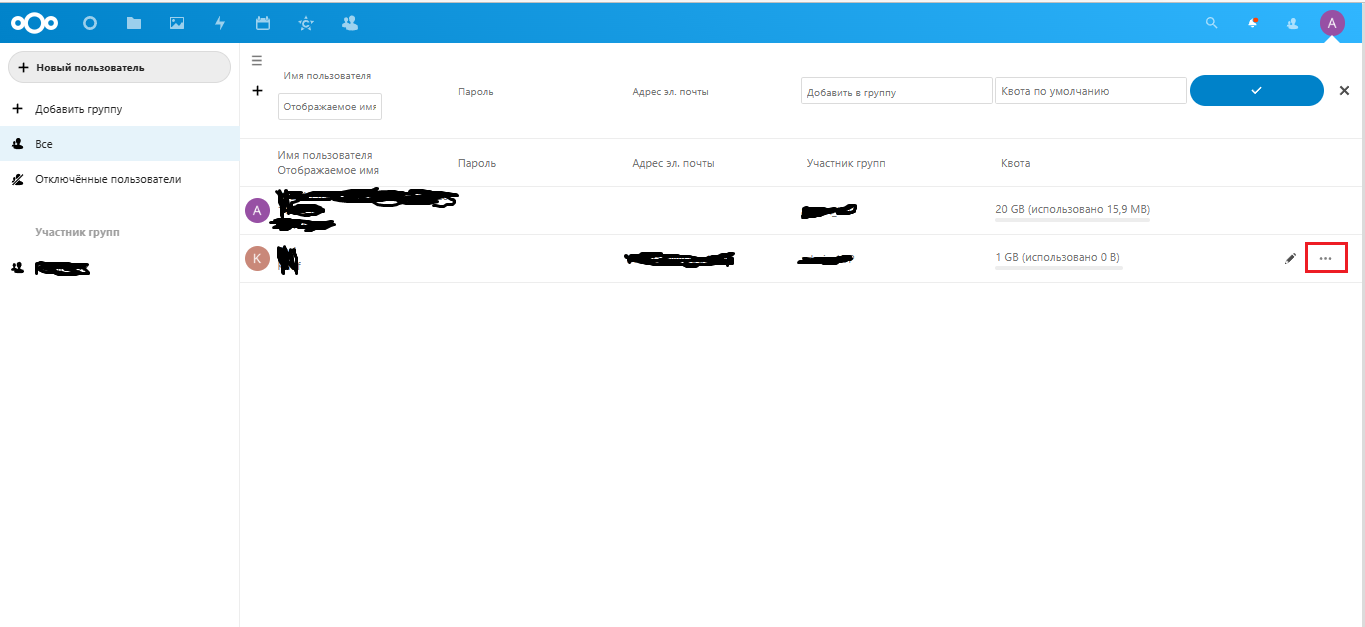
Рис. 6
И выбрать из выпадающего списка “удалить пользователя” как на рисунке 7
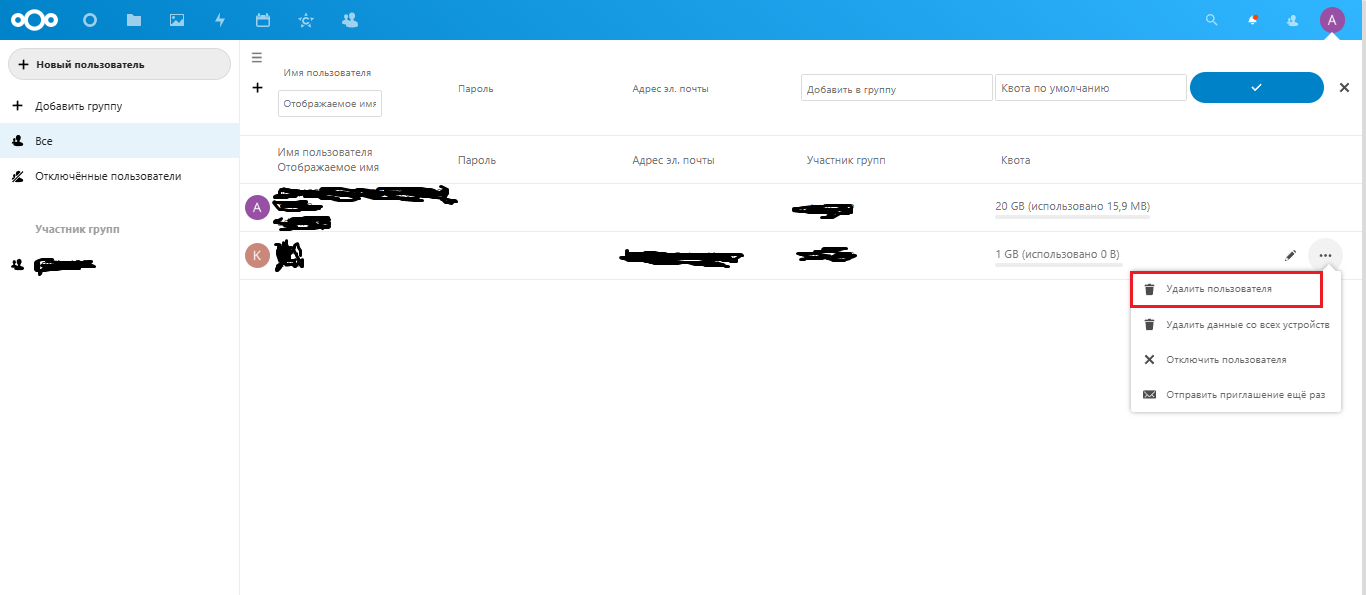
Рис. 6
После этого пользователь удалиться с SaaS Nextcloud.
